CARA ME-MOUNT ISO IMAGE PADA WINDOWS Kadang-kadang, Anda mungkin perlu me-mount file iso
untuk melihat isi dari file ISO, atau mungkin, Anda mungkin ingin
me-mount Windows OS file ISO dengan cepat menyalin isi ISO untuk
membuat bootable USB flash drive. Meskipun Windows 7 tidak mendukung
ISO pemasangan keluar dari kotak, ada beberapa utilitas gratis yang baik
untuk me-mount file ISO.
# Sekarang buka Windows Explorer dan membuka virtual drive untuk melihat isi file ISO. Sekarang Anda dapat menyalin semua isi dari drive ke drive atau folder yang diinginkan.
Secara umum, orang perlu membakar file ISO ke CD / DVD untuk melihat dan
menggunakan isi dari file ISO. Tapi jika Anda tidak ingin membakar
ISO ke CD / DVD, Anda dapat menggunakan pihak ketiga
seperti CloneDrive virtual untuk dengan mudah me-mount file
ISO.Virtual CloneDrive adalah ISO-benar gratis dan mudah menggunakan image software untuk menginstal Windows XP, Vista, dan Windows 7. Hal ini dengan mudah dapat me-mount CCD,.. BIN,. UDF,. ISO, IMG,. Dan. File DVD.
seperti CloneDrive virtual untuk dengan mudah me-mount file
ISO.Virtual CloneDrive adalah ISO-benar gratis dan mudah menggunakan image software untuk menginstal Windows XP, Vista, dan Windows 7. Hal ini dengan mudah dapat me-mount CCD,.. BIN,. UDF,. ISO, IMG,. Dan. File DVD.
Cara menggunakannya:
# Download dan menginstal Software Disini
# Klik kanan pada file ISO image yang Anda ingin me-mount dan pilih MOUNT (Virtual CloneDrive (huruf drive)).
# Sekarang, Anda dapat melihat virtual drive baru di explorer (My Computer).
Contoh:
Misalnya, jika Anda ingin me-mount Windows 7/Windows 8 file ISO untuk menyalin file instalasi, Anda akan melakukan langkah-langkah berikut:
# Arahkan ke drive atau folder yang berisi Windows 7 file ISO.
# Klik kanan pada file ISO, lalu pilih MOUNT (Virtual CloneDrive (huruf drive)) option. Juga perhatikan huruf drive disediakan dalam pilihan.
# Sekarang buka Windows Explorer dan membuka virtual drive untuk melihat isi file ISO. Sekarang Anda dapat menyalin semua isi dari drive ke drive atau folder yang diinginkan.

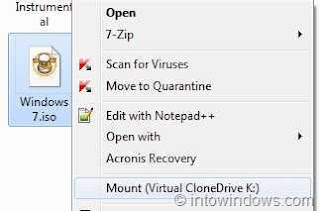

Tidak ada komentar:
Posting Komentar